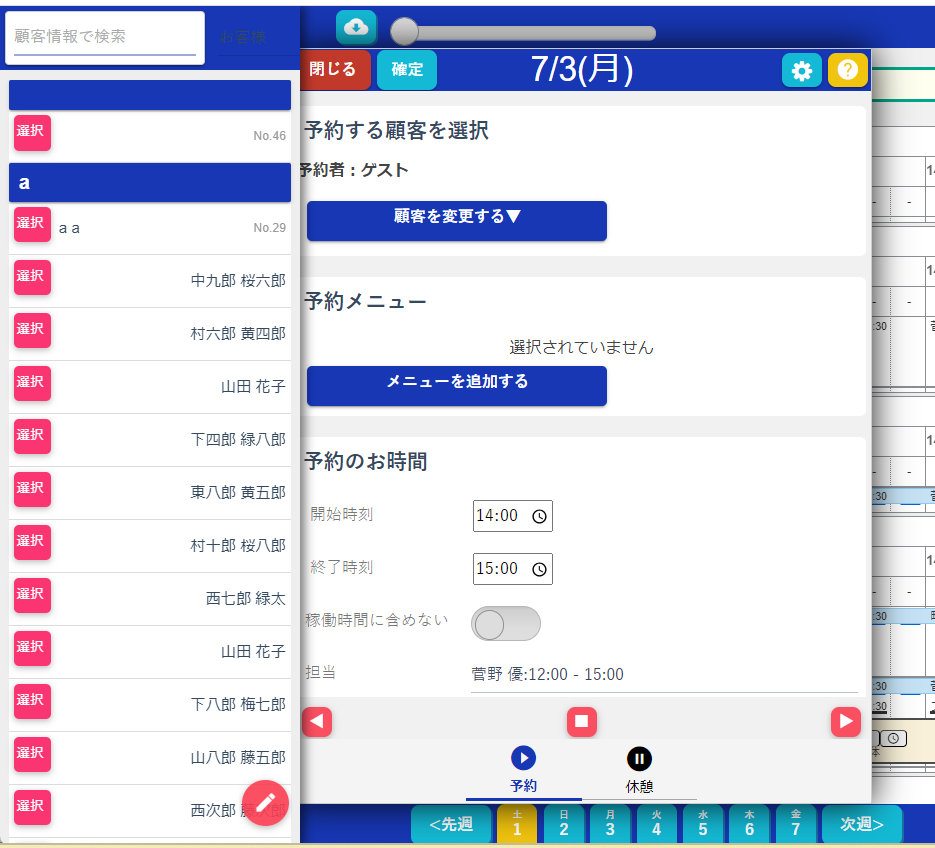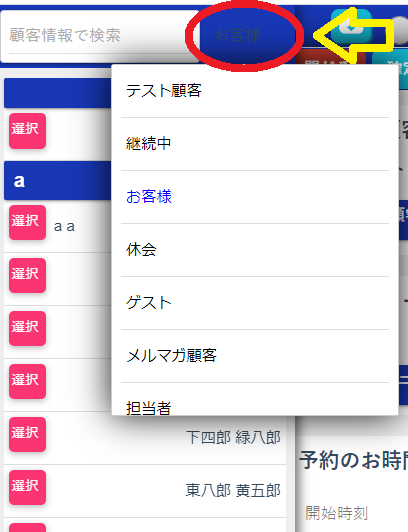目次
[初級]顧客検索の方法→説明できるように、動かない場合も見つける
顧客情報で検索する場合は、以下の項目が対象です。
・氏名
・ふりがな
・カルテ番号(数字のみ)
・カルテ番号→(アルファベットもあり)
・電話番号
・メールアドレス
・LINE→何検索か→done,none
・ハッシュタグ
・住所
・残ポイント(以下)
・残ポイント(以上)
上記の項目が未記入および未登録かどうかを検索したい場合は「顧客情報で検索」の欄にnoneと検索する。
上記の項目が記入および登録されているかどうかを検索したい場合は「顧客情報で検索」の欄にdoneと検索する。
管理タブ
↓
顧客情報→開く
↓
虫眼鏡のアイコン
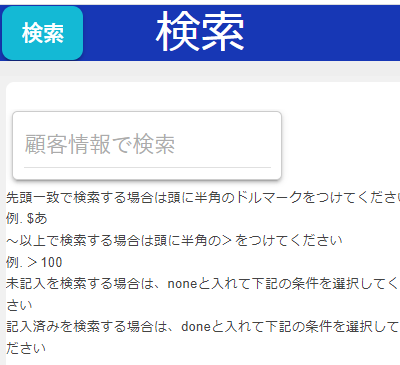
部分一致で検索されます
[中級]年齢・誕生日での検索方法
管理タブ
↓
顧客情報→開く
↓
虫眼鏡アイコン
↓
下の方にスクールすると検索できます。
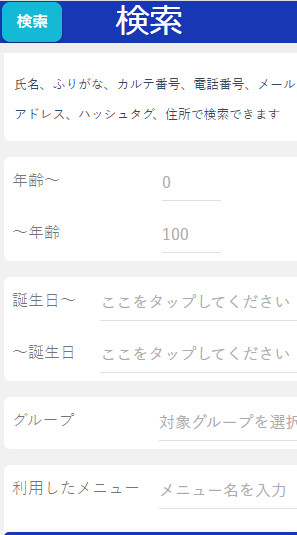
[中級]最終来店日での検索方法
管理タブ
↓
未予約者→開く
↓
虫眼鏡アイコン
↓
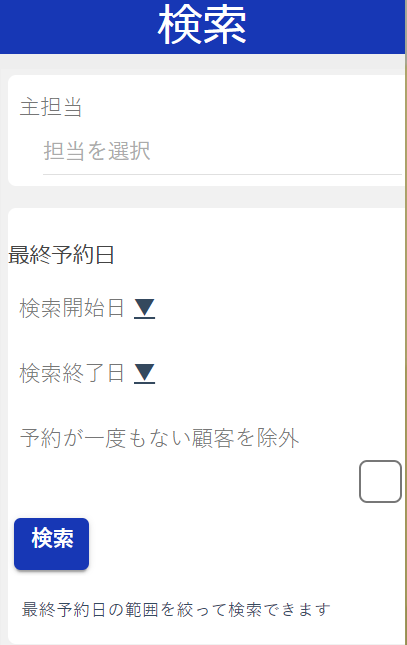
検索後、表示された顧客一覧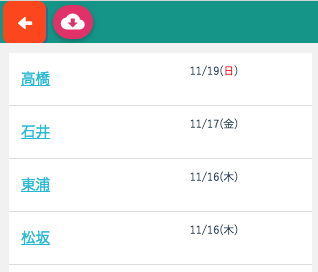
※画面左上の雲のアイコンを押すとCSVファイルとしてダウンロードできます
CSVで出る項目は↓
カルテ番号、氏名、、、、
1月に来ていて2月に一回も来ていない人の例
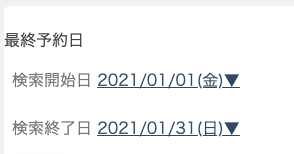
最終予約日
検索開始日:2021/01/01
検索終了日:2021/01/31
という設定になります。
[上級]誕生日での検索、メール配信方法
誕生日は個別にプロフィールで確認できます。
また以下の方法でメール配信と組み合わせることができます。
管理タブ
↓
メールアラート→開く
↓
アラート設定
↓
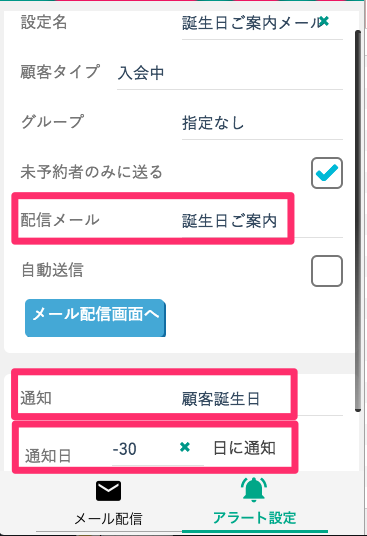
通知の種類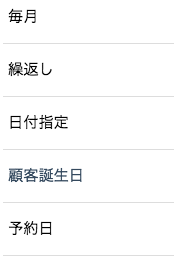
ここで、「誕生日」を選択します。
通知日をマイナスの数値に設定すると、該当日よりN日前となります。
例1)
通知:顧客誕生日
通知日:-30
↓
誕生日の30日前に指定したメールが通知されます
詳しくはメール配信のマニュアルをご覧ください。
[中級]1ヶ月先までに誕生日が来る顧客を一括で取得
画面ではプロフィールの検索が行える条件は、
・氏名
・ふりがな
・カルテ番号(数字のみ)
・カルテ番号→(アルファベットもあり)
・電話番号
・メールアドレス
・LINE→何検索か→done,none
・ハッシュタグ
・住所
・残ポイント(以下)
・残ポイント(以上)
以上となります(ただし部分一致で検索可能です)
誕生日の検索を行う場合は、一旦顧客一覧を
CSVファイルでダウンロードします。
その後は、Excelなどを使って条件に合わせて抽出してください。
管理タブ
↓
顧客情報→開く
↓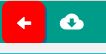
ボタンを押すとダウンロードされます。
[初級]顧客の休会管理
・休会すると、メール配信されなくなります。
・顧客分析からも表示されなくなります。
・休会にしてしまうと。顧客一覧にも検索できなくなる。
予約したいコマを選択
↓
顧客を変更する
↓
顧客検索(薄い)の隣をクリック
↓
休会を選択すると休会一覧が検索できる
・管理画面の顧客情報の集計からも除外されます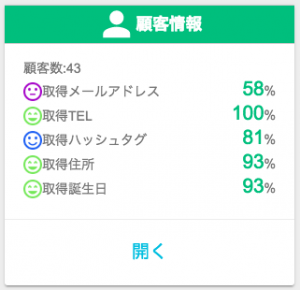
管理タブ
↓
顧客情報→開く
↓
顧客をクリック
↓
タイプを選択します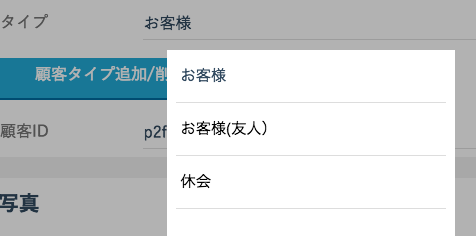
休会を選択します。
[中級]顧客をグループ分けする
管理タブ
↓
顧客情報→開く
↓
顧客(誰でもよい)をクリック
↓
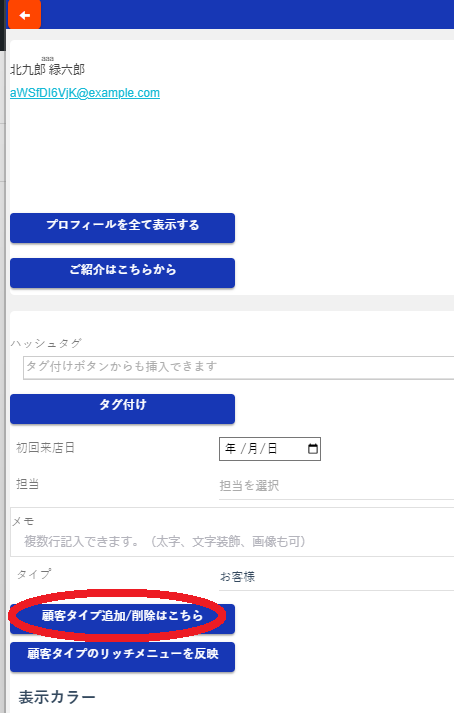
顧客タイプ追加/削除はこちらを選択
↓
グループ編集の画面
↓
ここでグループを追加できます。
↓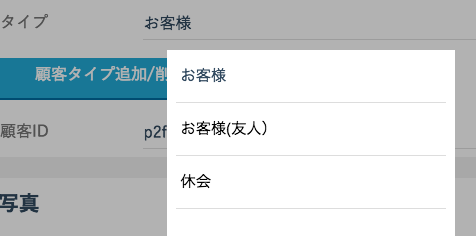
次にグループごとに検索してみます。
↓
予約表
↓
どこかのコマを選択
↓
「顧客を変更する」をクリック
↓
顧客情報で検索欄が出てくる
↓